Hướng dẫn sử dụng phím tắt trong Game Booster
Ứng dụng Game Booster hỗ trợ nhiều phương thức truy cập và giúp bạn sử dụng ứng dụng cũng như các chức năng khác nhau nhanh chóng hơn.
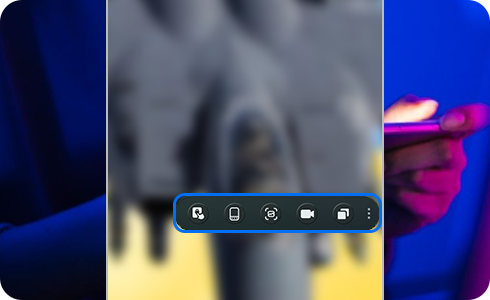
Thiết lập phím tắt trong Game Booster
Bạn có thể đặt chức năng phím tắt trong menu tương ứng của biểu tượng cài đặt Game Booster. Nếu bạn muốn đặt phím tắt, vui lòng làm theo các bước tiếp theo.
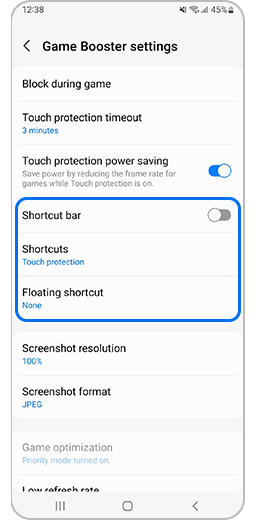
Các loại phím tắt
Ứng dụng Game Booster cung cấp cho người dùng ba loại phím tắt có thể được thực hiện trong trò chơi tùy thuộc vào cách bạn muốn chúng hiển thị trên màn hình. Bao gồm:
Việc sử dụng các phím tắt có thể phụ thuộc vào kiểu của thanh điều hướng và các cài đặt cử chỉ điều hướng.
- Nút
Nếu bạn muốn sử dụng kiểu nút, bạn phải nhấn vào nút phím tắt ở bên phải của thanh điều hướng.
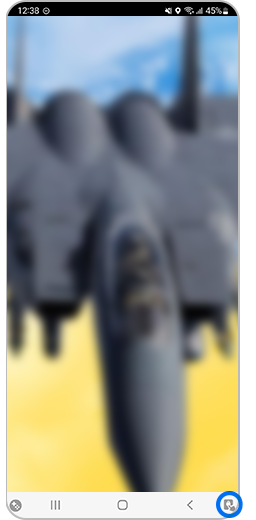
- Cử chỉ vuốt
Điều đầu tiên cần làm là đảm bảo rằng các cử chỉ điều hướng đã được bật.
Sau đó, nếu bạn muốn sử dụng cử chỉ vuốt, chỉ cần nhấn vào nút phím tắt xuất hiện cùng với cử chỉ điều hướng một lần.
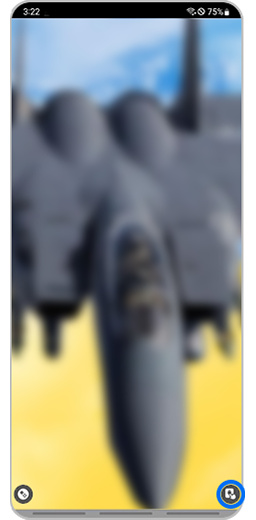
Lưu ý: Để biết cách thiết lập cấu hình cử chỉ điều hướng, vui lòng truy cập trang web Hỗ trợ Samsung.
Để tối ưu hóa màn hình ở mức tối đa trong quá trình chơi game, tùy chọn Phím tắt nổi có sẵn trong Game Booster.
Trong trò chơi, bạn có thể sử dụng chức năng này bằng cách chạm vào nút phím tắt nổi xuất hiện trên màn hình.
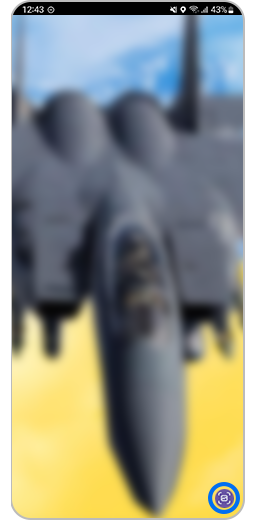
Tùy chọn này cho phép bạn xem toàn bộ màn hình trò chơi của mình.
Kéo và thả gợi ý hiển thị ở cạnh màn hình trong quá trình chơi game để hiển thị thanh phím tắt.
Các câu hỏi khác về phím tắt
Phím tắt có thể được sửa đổi hoặc có thể thay đổi nội dung của phím tắt. Vì lý do này, bạn có thể có nhiều câu hỏi như sau.
Trong thanh công cụ, nếu bạn nhấn giữ nút phím tắt , bạn có thể thay đổi chức năng mà không cần truy cập cài đặt.
Kéo phím tắt nổi, bạn có thể đặt nó ở nơi bạn muốn. Vị trí của nút được lưu cho mỗi trò chơi.
Tại màn hình trò chơi, chạm vào bên phải nút nhiều tùy chọn hơn của thanh phím tắt để hiển thị màn hình chính của ứng dụng Game Booster.
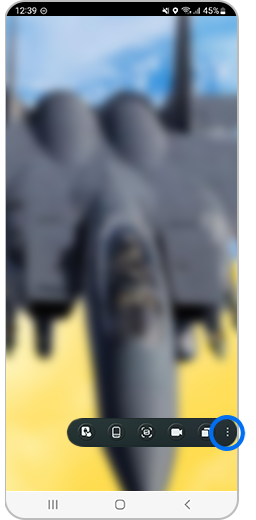
Cảm ơn phản hồi của bạn
Vui lòng trả lời tất cả các câu hỏi.





